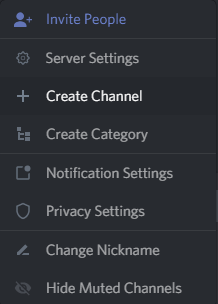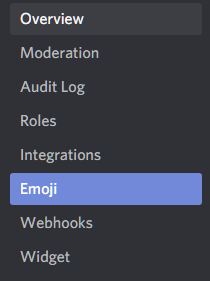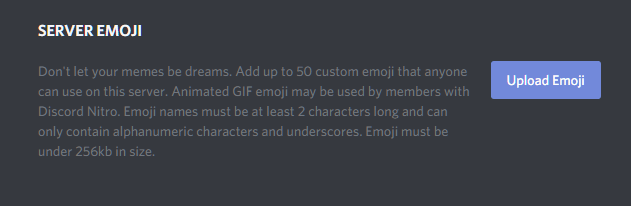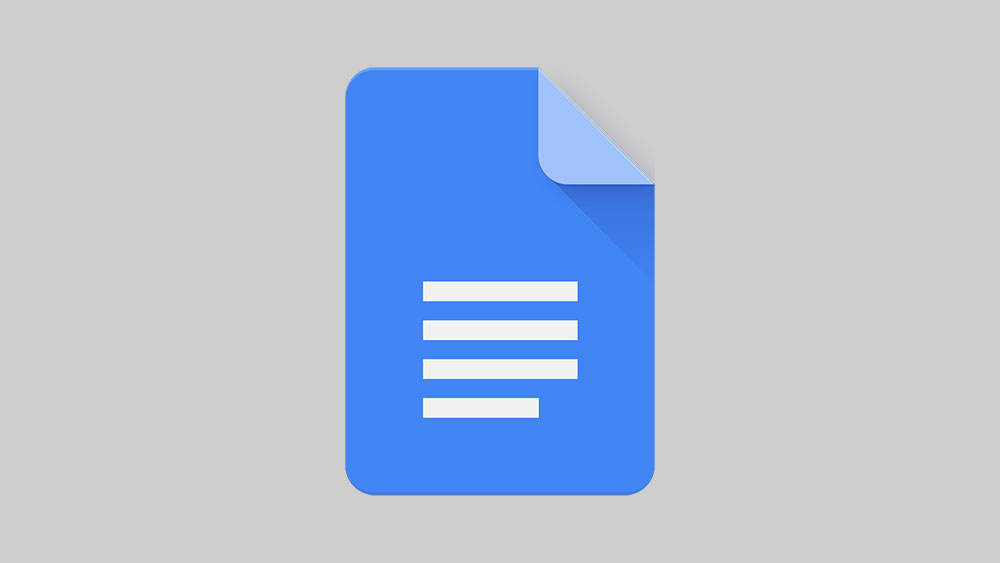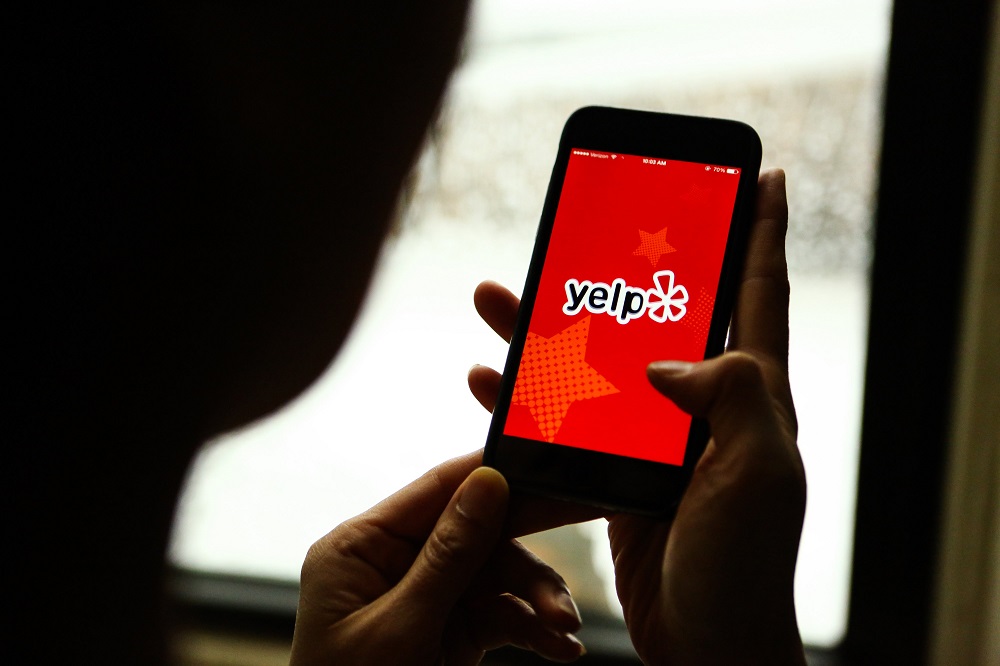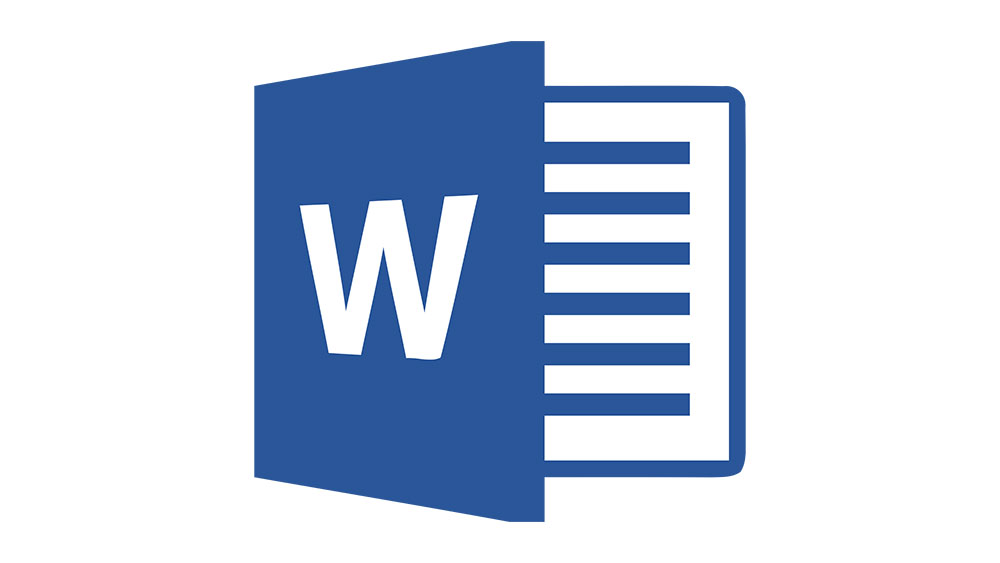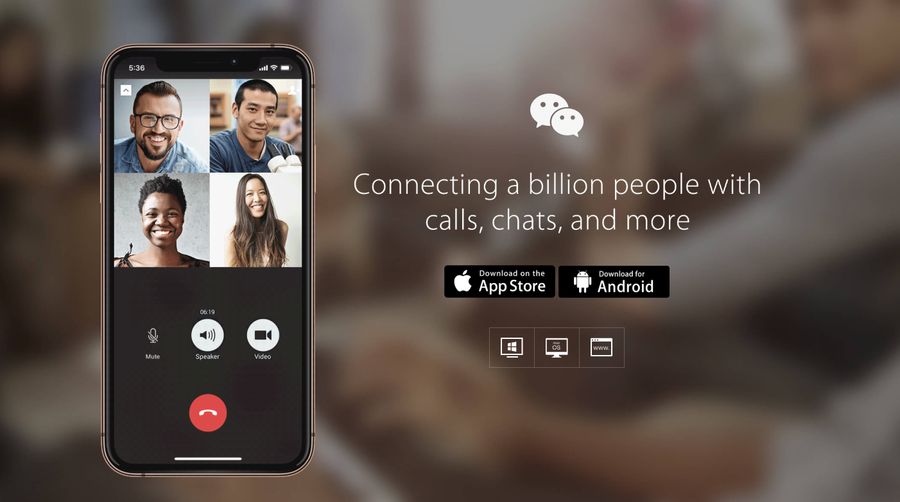Discord는 장대한 습격이나 배틀 로얄의 한가운데에 있는 게이머를 위한 단순한 VoIP 그 이상입니다. 서버 소유자가 모든 구성원을 추적하고 해당 구성원에게 구두 및 텍스트로 어울릴 수 있는 장소를 제공할 수 있는 서비스입니다.

이모티콘이 없으면 커뮤니케이션 플랫폼이 완성되지 않습니다. 텍스트 기반 대화는 문맥이나 어형이 없으면 까다로울 수 있습니다. 이 작은 아이콘이 작동하는 곳입니다. 이모티콘을 사용하여 메시지에 감정을 추가할 수 있습니다. 그러나 그들은 또한 재미있습니다.
이 기사에서는 Discord 이모티콘에 대한 모든 것을 알려드리겠습니다!
Discord에서 이모티콘 사용하기
먼저 메시지에 이모티콘을 추가하는 방법을 알려드리겠습니다. Discord는 대부분의 다른 플랫폼과 마찬가지로 표준 이모티콘 목록을 제공합니다.
Discord를 열고 사용하려는 텍스트 채널이나 메시지로 이동합니다. 그런 다음 텍스트 표시줄 오른쪽에 있는 회색 그림 이모티콘 위로 마우스를 가져갑니다.

호버링하는 동안 회색에서 풀 컬러로 바뀝니다. 이모티콘 아이콘을 클릭하면 사용 가능한 이모티콘 목록이 바로 표시됩니다. 하나 이상을 떨어뜨리고 싶다면 옮기다 멀리 클릭하는 동안 키를 누릅니다.

상단의 드롭다운을 사용하여 다른 장르 간에 빠르게 전환할 수 있습니다. 자연에서 음식, 게임, 맞춤 이모티콘까지 모두 여기에서 찾을 수 있습니다.
움보지
Wumboji는 성장하기에 너무 많은 공간이 주어진 이모티콘입니다. 텍스트를 생략하고 단일 이모티콘을 메시지로 삭제하는 대신 해당 이모티콘은 모든 사람이 볼 수 있도록 크기가 커집니다.

혼잡이 문제가 되고 크기가 원래 상태로 다시 줄어들기 전에 단일 메시지에 최대 27개의 Wumboji로 제한됩니다.
컴팩트 모드에서는 이모티콘이 움보지가 될 수 없습니다. 압축된 Wumboji가 이미 emoji라는 것을 보는 것은 약간 의미가 있습니다.
커스텀 서버 이모티콘
자동으로 제공되는 기본 즉시 사용 가능한 안정적인 이모티콘 외에도 서버에 사용자 지정 이모티콘을 쉽게 추가할 수도 있습니다. 이모티콘을 사용하기 위해 좋아하는 스트리머와 동기화할 수도 있습니다.
채널에 사용할 수 있는 맞춤형 이모티콘이 있는 파트너 Twitch 스트리머를 구독하게 된 경우 서버에서 사용할 수 있습니다. Twitch 계정을 Discord와 동기화하기만 하면 됩니다. 이렇게 하면 가입하기로 결정한 모든 서버에서 사용자 정의 이모티콘을 사용할 수 있습니다. 굉장해?
물론 서버에 명시적으로 맞춤화된 사용자 정의 이모티콘도 언제든지 업로드할 수 있습니다. 이렇게 하려면 다음이 필요합니다.
- "서버 설정" 탭으로 이동합니다. 서버 이름을 클릭하고 제공된 드롭다운 옵션에서 탭을 선택하면 됩니다.
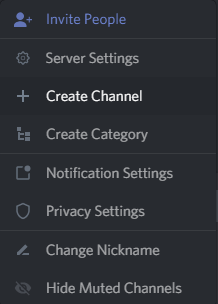
- 일단 거기에 이모티콘 탭이 있습니다. 서버 이모티콘 대화 상자를 열려면 클릭하십시오.
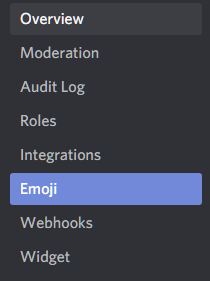
여기에서 "당신의 밈이 꿈을 꾸게 하지 마세요"라는 텍스트로 인사를 받을 것입니다. 서버 소유자이거나 필요한 Emoji 관리 권한이 부여된 한 Emoji 탭에 대한 전체 액세스 권한이 있습니다.
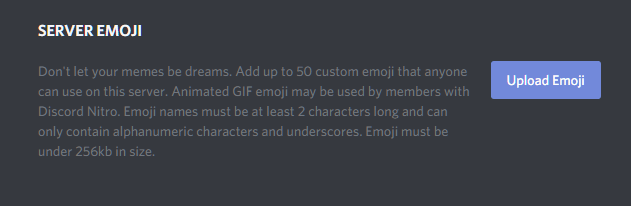
- 여기에서 오른쪽에 있는 업로드 버튼을 클릭하면 자신의 개인화된 이모티콘을 서버에 업로드할 수 있습니다.
서버당 이모티콘 업로드는 50개로 제한되며 특정 이모티콘은 업로드된 서버에서만 작동합니다. 다른 서버에 업로드된 이모티콘을 사용하려고 하면 Clyde의 메시지가 표시됩니다.

이모티콘은 생성된 서버에서만 사용할 수 있습니다. 물론 Discord Nitro에 대한 비용을 지불하지 않는 한.

위의 스크린샷에서 전자는 이름으로 이모티콘을 입력하려고 하는 경우이고 후자는 선택기 목록에서 선택하면 수신되는 메시지입니다. 일부 서버에는 회색 이모티콘과 범용 이모티콘이 모두 표시됩니다. 수동으로 업로드한 이모티콘은 서버마다 다르지만 통합된 이모티콘은 그렇지 않습니다. 여기에는 Twitch를 통해 동기화하는 모든 이모티콘이 포함됩니다.
이모티콘은 32×32 픽셀로 크기가 조정되며 최적의 해상도를 얻으려면 업로드가 128×128 픽셀을 초과해서는 안 됩니다. 이모티콘 목록은 서버에서 사용자 지정 이모티콘에 대해 자동 정렬되므로 원하는 이모티콘을 찾는 데 문제가 없습니다.
이모티콘으로 메시지에 반응하기
때로는 메시지 응답에 있어 더 적은 것이 더 많습니다. 단어나 수동으로 배치한 이모티콘이 아닌 반응을 선택하여 더 나은 감정적 지지를 표시할 수 있는 경우가 많습니다. Discord는 "반응 추가" 버튼을 통해 빠른 응답을 위한 옵션을 제공합니다.
리액션을 사용하려면 메시지 오른쪽에 있는 +스마일리를 클릭하세요. 메뉴 아이콘 옆에 있습니다.

클릭하기만 하면 신속하게 응답을 받을 수 있도록 선택할 수 있는 전체 이모티콘이 제공됩니다.
하나의 반응으로 충분하지 않은 경우 "반응 추가" 버튼이 현재 반응 이모티콘의 오른쪽에 있으므로 더 추가할 수 있습니다.

위의 속사 처리와 유사하게 Shift 키를 누른 상태에서 이모티콘을 선택하여 창을 계속 열어둘 수 있습니다.
원하는 경우 반응을 제거할 수도 있습니다. 보낸 반응 상자를 클릭하면 단순히 사라집니다. 가장 일반적으로 사용하는 이모티콘도 빠른 반응을 위해 저장됩니다. 반응하려는 메시지를 마우스 오른쪽 버튼으로 클릭하면 사용하기 쉽도록 즐겨찾기가 모두 표시됩니다.
다른 회원들이 귀하의 이모티콘에 대해 어떻게 생각하는지 알고 싶다면 메시지를 마우스 오른쪽 버튼으로 클릭하십시오. 대화 상자에 "반응" 탭이 있습니다. 그것을 클릭하면 누가 어떤 반응 이모티콘을 줬는지 자세히 설명하는 메뉴가 열립니다.
채널 설명 및 닉네임에 이모티콘 추가
일부 채널이나 닉네임에 이모티콘 몇 개를 추가하고 싶을 수도 있습니다. 그 과정은 다소 쉬운데 제가 알고 있는 두 가지 방법이 있습니다. 보다 기술적인 방법은 이모티콘의 전체 ID 이름( :emojiname:)을 직접 입력하는 것입니다.
예를 들어 :flame:을 입력하여 🔥 이모티콘을 생성합니다.
이것은 유니코드로 알려진 언어입니다. 필요한 모든 이모티콘을 찾는 데 도움이 될 수 있는 온라인 사이트가 상당히 많을 것입니다. 많은 사용자가 getemoji.com 사이트를 사용합니다. 원한다면 //www.unicode.org/emoji/charts/full-emoji-list.html을 사용하여 유니코드를 조금 배울 수도 있습니다.
사이트에서 사용하려는 이모티콘을 찾아 강조 표시하고 마우스 오른쪽 버튼을 클릭하고 선택하기만 하면 됩니다. 복사. 그런 다음 필요할 때마다 Discord에 붙여넣습니다. 유니코드 사이트를 사용하는 경우 사용할 이모티콘을 선택할 때 브라우저 열.


간단합니다.
자주 묻는 질문
이모티콘 업로드 권한은 어떻게 받나요?
안타깝게도 서버 소유자만 이모티콘을 추가할 수 있습니다. 이것이 당신을위한 옵션이 아니라고 가정하면 언제든지 이모티콘을 만들고 정보를 서버 소유자에게 보내 추가하도록 할 수 있습니다.